CADファイルの読込み
 画面表示
画面表示
 画面操作
画面操作
作業ウィンドウに表示されている図は、
拡大、縮小、パンニングなどの画面操作を行うことができます。
●拡大表示
[表示]メニューから
[拡大]
 を実行し、
拡大表示します。
を実行し、
拡大表示します。
また、拡大したい範囲を右ボタンドラッグして拡大表示することもできます (詳細は、「作業ウィンドウ 画面表示
画面表示
 画面操作
●図の拡大表示」を参照)。
画面操作
●図の拡大表示」を参照)。
また、拡大したい範囲を右ボタンドラッグして拡大表示することもできます (詳細は、「作業ウィンドウ
 画面表示
画面表示
 画面操作
●図の拡大表示」を参照)。
画面操作
●図の拡大表示」を参照)。●全図形表示
[CAD下図]メニューから
[全図形表示]
 を実行するとCAD図面全体を表示します。
を実行するとCAD図面全体を表示します。
●ズームアップ・ズームダウン
ホイール付きマウスを使用している場合は、
手前にホイール回転させると画面の中心を基準にズームアップし、
奥にホイール回転させるとズームダウンします。
| ※ | 【環境設定】コマンドで「ホイールの回転を反転する」をチェックした場合は、 ホイールの回転を反転することができます (詳細は、「環境設定」参照)。 |
●パンニング表示
マウスのホイールを押すと、カーソルの表示が
 に変わります。
ホイールボタンドラッグすると、画面の大きさを変えずに位置を移動して表示します
(詳細は、「作業ウィンドウ
に変わります。
ホイールボタンドラッグすると、画面の大きさを変えずに位置を移動して表示します
(詳細は、「作業ウィンドウ
 画面表示
画面表示
 画面操作
●パンニング表示」を参照)。
画面操作
●パンニング表示」を参照)。
 画面表示
画面表示
 画面操作
●パンニング表示」を参照)。
画面操作
●パンニング表示」を参照)。 表示設定
表示設定
●CAD図面の表示・非表示
[CAD下図]メニューから
[表示ON・OFF]
 を実行すると、読込んだCAD図面の表示と非表示が切り替わります。
を実行すると、読込んだCAD図面の表示と非表示が切り替わります。
| [CAD図面表示ON] | [CAD図面表示OFF] |
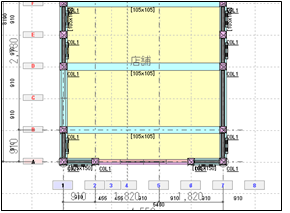 |
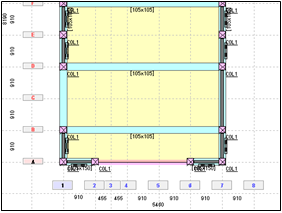 |
●CAD下図前面表示
[CAD下図]メニューから
[CAD下図前面表示]
 を実行すると、下図として読込んだCAD図面を入力した部材の前面に表示します。
を実行すると、下図として読込んだCAD図面を入力した部材の前面に表示します。
再度、実行すると、CAD図面を入力した部材の背面に表示します。
再度、実行すると、CAD図面を入力した部材の背面に表示します。
| [CAD下図前面表示ON] | [CAD下図前面表示OFF] |
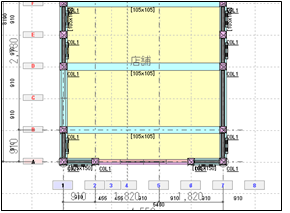 |
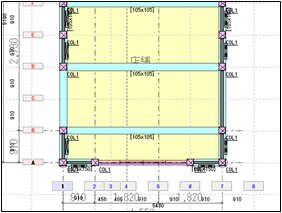 |
PageTopへ